
發(fā)布: 點(diǎn)擊量:2735次 發(fā)布時(shí)間:2018-10-22 11:48:49
原來內(nèi)容一樣的號(hào)碼可以用“重復(fù)”功能設(shè)置,原來遞增的線號(hào)可以通過“序號(hào)”功能快速設(shè)置……還有哪些你不知道的碩方線號(hào)機(jī)快速打號(hào)技巧呢?碩方線號(hào)機(jī)廠家詳細(xì)介紹如下:
碩方線號(hào)機(jī)快速打號(hào)技巧介紹:
一、連續(xù)的相似的線號(hào)怎么設(shè)置?
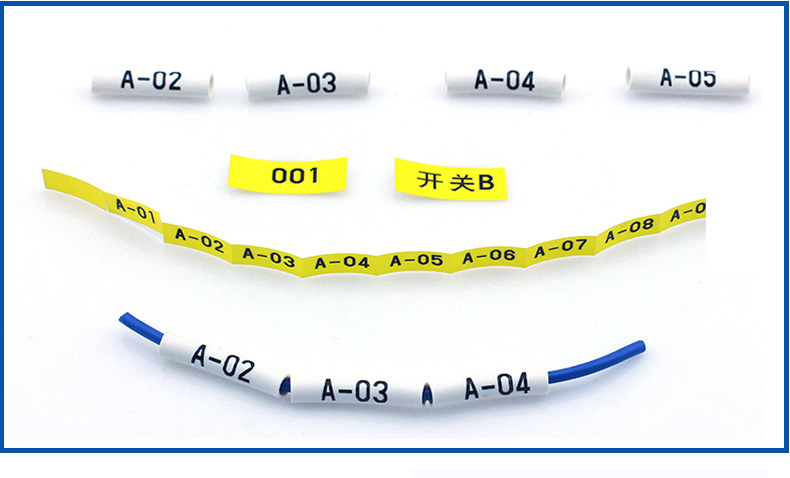
如:A-01、A-02、A-03、A-04、A-05……
采用碩方線號(hào)機(jī)編輯軟件導(dǎo)入Excel即可完成。
新建Excel文件,在第一行輸入A-01,鼠標(biāo)拖動(dòng)右下角的小加號(hào),線號(hào)會(huì)自動(dòng)增長,設(shè)置到需要的即可,保持文件。
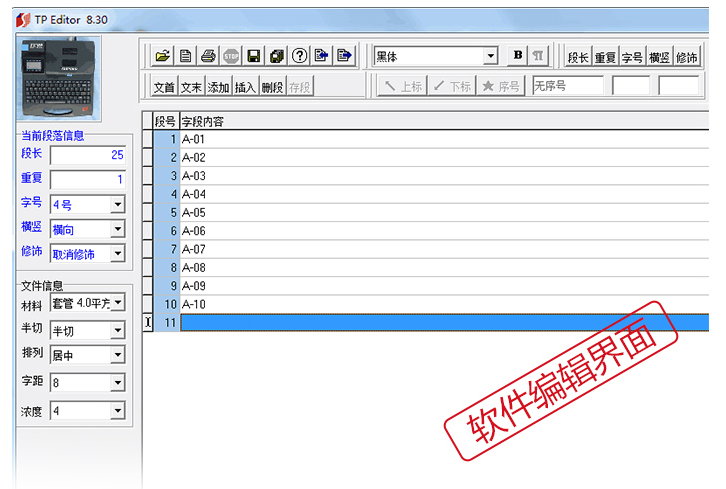
打開碩方線號(hào)機(jī)編輯軟件,導(dǎo)入剛才創(chuàng)建的Excel文件,選擇“打印”即可。
如:001、002、003、004、005……
利用自帶鍵盤即可,或者使用碩方線號(hào)機(jī)編輯軟件導(dǎo)入Excel完成(步驟與上一個(gè)方法相似)。這里介紹一下利用鍵盤設(shè)置的步驟。
將光標(biāo)移至段落中需要序號(hào)印刷的位置,按【序號(hào)】,屏幕顯示:數(shù)字序號(hào) 字母序號(hào) 選擇界面
按【↑】或【↓】,選擇數(shù)字序號(hào),按【Enter】,則屏幕顯示:0-999 000-999
序號(hào)形式:0-999是指自然序號(hào),如:0,1,2……999;
序號(hào)形式:000-999是指對(duì)齊序號(hào),如:001,002……999。
按【↑】或【↓】,選擇序號(hào)【000-999】,按【Enter】,則屏幕顯示:
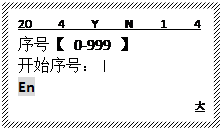
輸入開始數(shù)字序號(hào),按【Enter】,則屏幕顯示:
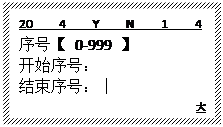
輸入結(jié)束數(shù)字序號(hào),則設(shè)定完畢,按【Enter】,界面自動(dòng)返回文檔輸入狀態(tài)。
二、內(nèi)容一樣的線號(hào):
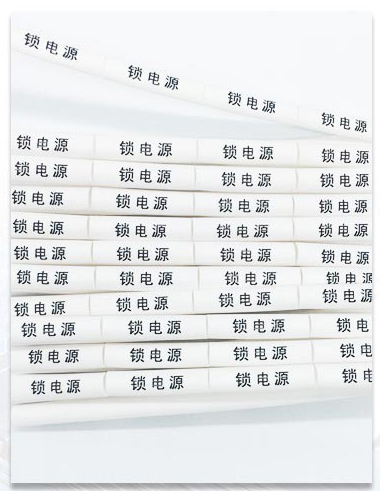
碩方線號(hào)機(jī)準(zhǔn)備打印工作一切準(zhǔn)備好后,輸入“鎖電源”,按下“重復(fù)”按鍵,選擇重復(fù)“次數(shù)”后,按打印即可,線號(hào)機(jī)將會(huì)根據(jù)設(shè)定自行打印。
三、減少手動(dòng)輸入:
碩方線號(hào)機(jī)怎么一次輸入,讓機(jī)器連續(xù)打印多個(gè)內(nèi)容不相關(guān)的線號(hào),那就是通過碩方編輯軟件設(shè)置了。
每個(gè)需要打印的線號(hào),一行輸入一個(gè),整個(gè)導(dǎo)入的Excel文件,設(shè)置成1列內(nèi)容即可。(如果需要打印雙行內(nèi)容,一行輸入兩個(gè)字段,第一列為上行,第二列為下行;第二行的內(nèi)容便是第二段線號(hào)內(nèi)容詳細(xì)步驟可點(diǎn)擊文字查看>>>>>>>>碩方打號(hào)機(jī)雙行打印步驟)
以上就是本文分享的碩方線號(hào)機(jī)快速打號(hào)技巧,如果您對(duì)上述介紹還存在疑問,或者還想了解更多關(guān)于碩方線號(hào)機(jī)的信息,不妨來電咨詢碩方線號(hào)機(jī)廠家:010-62968596,或者在線咨詢客服QQ:627497442 。
。
熱門推薦
首 頁 | 公司簡介 | 產(chǎn)品展示 | 公司新聞 | 銷售網(wǎng)絡(luò) | 程序下載 | 新品發(fā)布 | 友情鏈接 | 聯(lián)系我們
碩方科技(北京)有限公司 營業(yè)執(zhí)照 地址:北京市海淀區(qū)上地東路29號(hào)2B綜合樓四層
Email:[email protected] 聯(lián)系電話:010-62968596 郵編:100085 傳真號(hào)碼:010-62968219
京ICP備:12039575號(hào) 京公網(wǎng)安備:11010802011777
掃一掃企業(yè)微信:shuofangkeji





 聯(lián)系我們
聯(lián)系我們 加入收藏
加入收藏
